
Simon Gallagher
0
2070
503
Con l'ultima versione stabile di Android Oreo sono arrivate molte nuove funzionalità e ottimizzazioni, tutte realizzate per migliorare l'esperienza utente complessiva di Android. Detto questo, se avessi precedentemente installato la Developer Beta sul tuo dispositivo, avresti notato che molte funzionalità precedentemente introdotte sono state rimosse dalla build finale. Una di queste funzionalità era la possibilità di modificare le scorciatoie della schermata di blocco. Bene, se tu fossi un fan di questa funzionalità e ti piacerebbe riaverla sul tuo dispositivo Android Oreo 8.0, continua a leggere, come ti mostriamo come impostare scorciatoie personalizzate nella schermata di blocco in Android Oreo senza accesso root:
Imposta scorciatoie di blocco personalizzate in Android Oreo
Nota: Il seguente metodo richiede l'installazione minima di driver ADB e Fastboot sul PC. Altrimenti, puoi scaricarli e installarli da qui. Inoltre, ho provato il metodo sul mio Nexus 5X e Google Pixel con Android 8.0 Oreo e ha funzionato perfettamente.
- Per iniziare, vai a Impostazioni -> Sistema -> Opzioni sviluppatore e abilita l'interruttore accanto a "Debug USB".
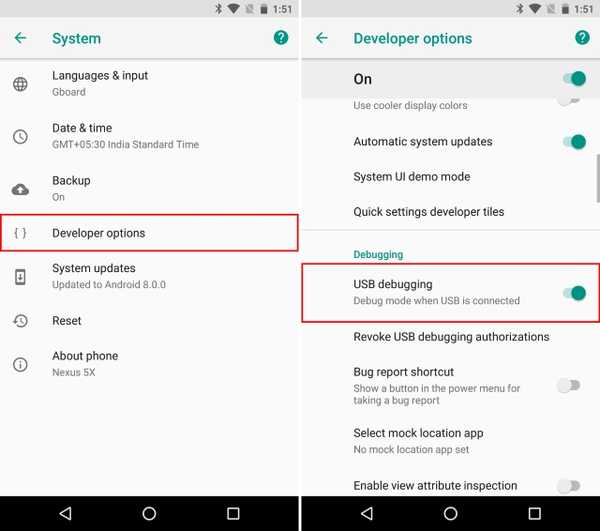
- Prima di procedere con la personalizzazione delle scorciatoie della schermata di blocco, devi prima trovare il nome del pacchetto dell'app che desideri utilizzare. Scarica e installa Package Names Viewer 2.0 (gratuito) da qui al tuo dispositivo.
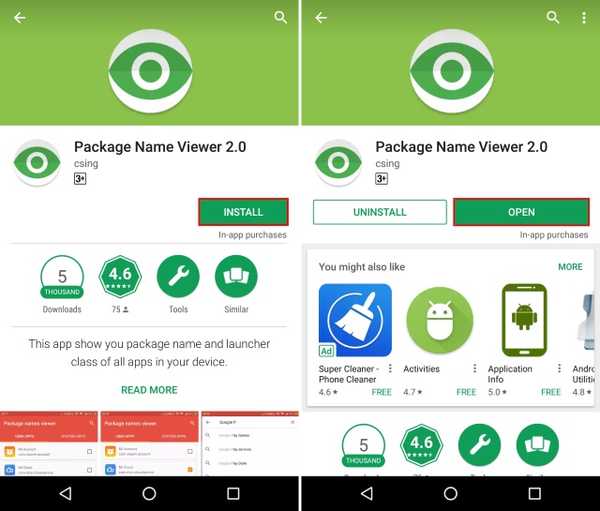
- Adesso, apri Visualizzatore nomi pacchetti. L'app ti mostrerà l'elenco delle varie applicazioni installate sul tuo dispositivo, insieme ai loro nomi di pacchetti e attività. Annota il nome del pacchetto e il nome dell'attività dell'app che desideri impostare come scorciatoia sulla schermata di blocco. Per questa dimostrazione, userò l'app Google Maps, che ha:
Nome del pacchetto - com.google.android.apps.maps Nome attività - com.google.android.maps.MapsActivity
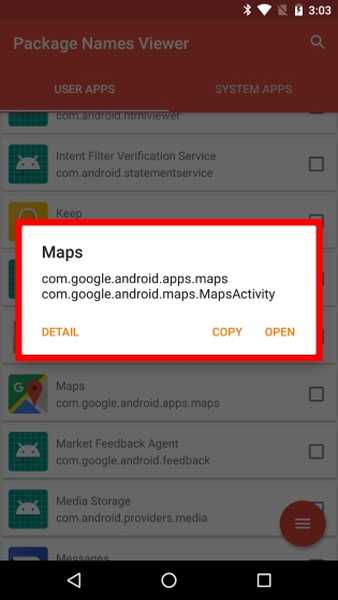
- Adesso, collega il dispositivo al PC e avvia la shell ADB. Una volta lì, digita i seguenti comandi:
Per cambiare il scorciatoia sul lato sinistro:
le impostazioni della shell adb rendono sicuro sysui_keyguard_left "NOME PACCHETTO / NOME ATTIVITÀ"Per cambiare il scorciatoia sul lato destro:
impostazioni messe in sicurezza sysui_keyguard_right "NOME PACCHETTO / NOME ATTIVITÀ"Per esempio, Sostituirò il collegamento sul lato destro con l'app Maps. Quindi, il mio comando sarà simile -
le impostazioni della shell adb rendono sicuro sysui_keyguard_right "com.google.android.apps.maps / com.google.android.maps.MapsActivity"
Ora come puoi vedere, il il collegamento sul lato destro della schermata di blocco è stato modificato a Google Maps.
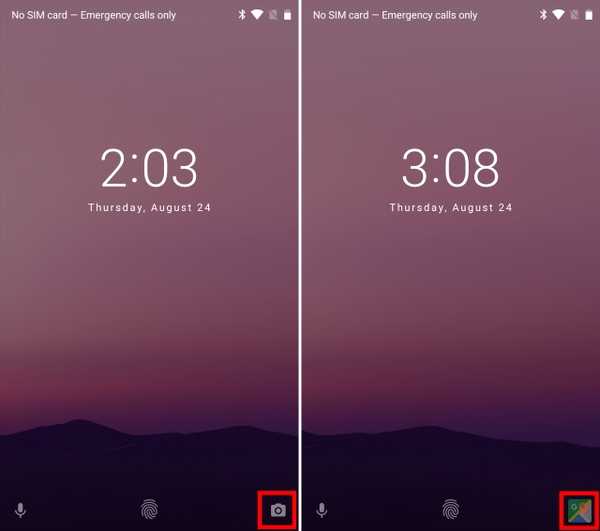
- Infine, se lo desideri per ripristinare le scorciatoie della schermata di blocco in Android Oreo torna alle impostazioni di serie, esegui semplicemente i seguenti comandi:
Per ripristinare il scorciatoia sul lato sinistro:
le impostazioni della shell adb eliminano sysui_keyguard_left sicuro
Per ripristinare il scorciatoia sul lato destro:
le impostazioni della shell adb eliminano sysui_keyguard_right sicuro
E questo è tutto. La schermata di blocco ora dovrebbe essere ripristinata in scorciatoie di scorta, in cui la scorciatoia sinistra è per l'assistente vocale e la scorciatoia destra è per la videocamera.
VEDERE ANCHE: 12 fantastici trucchi Android 8.0 Oreo che dovresti sapere
Cambia facilmente le scorciatoie della schermata di blocco su Android Oreo
La modifica delle scorciatoie della schermata di blocco può essere una funzione molto utile in quanto consente di accedere più rapidamente alle app più utilizzate. Mentre la funzione era presente nella seconda Developer Beta per Android Oreo, apparentemente è stata rimossa dalla build finale. Per fortuna, il metodo sopra funziona bene per i dispositivi Android Oreo in esecuzione e non richiede nemmeno l'accesso root. Bene, ho impostato le mie scorciatoie su Maps e WhatsApp, ma tu? A cosa hai intenzione di impostare le scorciatoie della schermata di blocco? Facci sapere nella sezione commenti qui sotto.
Questo tutorial è stato pubblicato per la prima volta su XDA Developers. L'abbiamo provato e funziona senza problemi.















